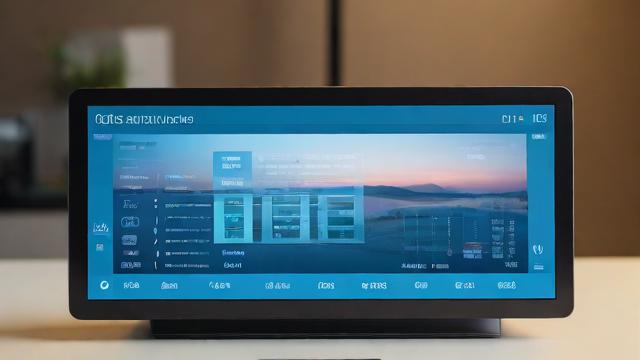如何正确Reset路由器并解决网络问题,提升上网体验
在日常生活中,我们可能会遇到网络连接不稳定或者路由器设置混乱的问题。这时候,reset路由器可能是一个有效的解决方案。那么什么是reset路由器?为什么它如此重要?以及什么时候需要进行重置呢?接下来我会详细地和大家聊聊这些内容。
什么是reset路由器

reset路由器的意思就是将路由器恢复到出厂设置。这个操作会清除所有你之前手动设置的配置,包括无线网络名称、密码、安全设置等,把路由器变成刚买来时的状态。你可以把它想象成给手机恢复出厂设置一样。当我第一次接触这个概念的时候,我有点担心会不会丢失什么重要的东西。其实不用担心,只要备份好必要的信息,比如宽带账号和密码,就可以放心操作了。
很多人可能会问,为什么我们需要这样做呢?其实原因很简单。当我们对路由器进行了太多自定义设置,或者不小心更改了关键参数,导致网络无法正常使用时,reset路由器就是一个快速解决问题的方法。此外,如果你的路由器被黑客攻击或者感染了恶意软件,这也是一个清理潜在威胁的有效手段。
reset路由器的重要性
reset路由器之所以重要,是因为它可以解决很多复杂的网络问题。比如说,有时候你会发现Wi-Fi信号突然变弱了,或者某些设备无法正常连接网络。这些问题可能源于路由器内部的设置错误或者是固件出现了故障。通过reset路由器,我们可以重新开始,避免进一步的麻烦。而且对于那些二手或者借用的路由器来说,reset可以确保没有前用户的隐私数据残留。
那么在什么情况下我们需要reset路由器呢?最常见的场景是忘记了管理员密码。如果连登录路由器后台的权限都没有,就很难进行任何调整。另一个常见原因是路由器性能下降,比如网速变慢或者频繁断线。这些情况都可能是由于不合理的设置或者过时的固件引起的。所以适时地reset路由器可以帮助我们恢复网络的最佳状态。
在上一章节中,我们了解了reset路由器的基本概念以及它的重要性。接下来,我会详细讲解如何将路由器恢复到出厂设置。这里主要分为两种方法:物理按钮重置和通过管理界面进行软件重置。同时,我也会提醒大家一些需要注意的地方以及潜在的风险。
物理按钮重置方法
最简单直接的方式就是通过路由器上的“Reset”按钮来进行重置。这个小按钮通常位于路由器背面或者底部,用针或者牙签轻轻按住大概10秒钟左右,你就会看到指示灯开始闪烁,这表示设备正在执行恢复出厂设置的操作。记得断开所有连接的设备,这样可以避免不必要的干扰。我第一次尝试这种方法的时候有点紧张,怕按错步骤导致问题,但其实按照说明书一步步来就很容易完成。
有时候你会发现Reset按钮隐藏得很深,甚至需要借助工具才能按下。别担心,大多数情况下只需要一根细长的物品就能搞定。另外,如果你不确定具体需要按多久,可以查阅路由器的用户手册,里面会有详细的说明。一般来说,持续按压的时间越长,确保成功的几率就越大。
通过管理界面进行软件重置
除了物理按钮外,还有一种更优雅的方式——通过路由器的管理界面进行软件重置。首先你需要用电脑或者手机连接到路由器,并打开浏览器输入默认网关地址(通常是192.168.0.1或192.168.1.1)。登录后找到一个叫“恢复出厂设置”或者“Factory Reset”的选项。点击确认后,路由器会自动重启并清除所有自定义配置。
这种方式的好处是更加精确可控,而且不会因为误操作而损坏硬件。不过前提是你必须能够成功登录到路由器的后台管理系统。如果已经忘记了管理员密码,那可能还是得选择物理按钮的方法。我在实际操作中发现,有些高级路由器还提供了额外的安全提示,比如再次确认是否真的要执行重置动作,这些设计可以有效减少用户的错误操作。
注意事项和潜在风险
无论是哪种方式,都需要特别注意几个关键点。首先是备份重要数据。虽然路由器本身不存储太多个人隐私信息,但像宽带账号、密码等设置可能会丢失,建议提前记录下来。其次,在执行重置之前最好先检查是否有固件更新,有时候问题可能并不是由设置引起,而是由于旧版本固件存在漏洞。

还有一个常见的风险就是忘记重新配置网络参数。一旦reset完成,所有的自定义设置都会消失,包括Wi-Fi名称和密码。这意味着你需要花时间重新设定这些东西,否则家人或者其他用户将无法正常上网。此外,某些特殊功能比如端口转发、家长控制等也需要手动重新启用。所以动手之前一定要考虑清楚是否真的有必要进行这项操作。
在前面的章节中,我们已经了解了如何将路由器恢复到出厂设置。但有时候,reset完成后会遇到一个棘手的问题——忘记了管理员密码。别担心,在这一章里,我会详细告诉你如何应对这种情况,并提供一些实用的解决办法。
确认默认的管理员用户名和密码
当你完成路由器的重置后,所有的配置都会回到初始状态。这意味着你可以尝试使用默认的用户名和密码来登录管理界面。大多数情况下,默认的用户名是“admin”,密码也是“admin”或者为空。不过这取决于具体的品牌和型号,因此你需要确认自己设备的具体信息。我自己第一次遇到这个问题时,还以为需要复杂的破解手段,结果发现只需要用默认账号就能轻松搞定。
有些路由器可能会使用不同的默认组合,比如“user”作为用户名,“password”作为密码。如果你不确定具体的设置,可以查阅路由器的用户手册,里面通常会有详细的说明。如果手册丢失了也不用着急,大多数厂商会在官方网站提供相关信息。
如何查找路由器的默认登录信息
如果默认的用户名和密码不起作用,你可以通过其他途径找到正确的信息。首先,查看路由器背面或底部的标签。通常那里会印有默认的登录地址、用户名和密码。这是一个非常方便的方式,因为所有重要信息都集中在一个地方。
此外,你还可以在网上搜索你的路由器型号加上“默认密码”这样的关键词。很多技术论坛和数据库都提供了常见路由器的默认登录信息。记得要选择可信的来源,避免输入错误的凭据导致进一步的问题。我曾经就是通过这种方式找到了一款老旧路由器的登录信息,整个过程不到五分钟就解决了问题。
如果默认密码无效时的解决办法
当然,也有可能遇到默认密码无效的情况。这可能是因为之前有人修改过默认设置,或者是由于安全更新的缘故。这时候你需要考虑再次进行物理重置。虽然听起来有点麻烦,但这确实是一个有效的解决方案。按住Reset按钮大约10秒钟,路由器会彻底清除所有数据并恢复到出厂状态。之后再用默认的用户名和密码尝试登录即可。
如果你对频繁重置感到担忧,也可以联系路由器的制造商客服寻求帮助。他们通常会提供额外的技术支持,甚至可能远程指导你完成密码恢复的操作。记住,任何时候都不要轻易尝试暴力破解或者安装第三方固件,除非你完全了解其中的风险。
总结一下,忘记管理员密码并不是一件可怕的事情。只要按照上述步骤一步步操作,总能找到解决问题的方法。关键是保持耐心,并且随时准备好参考设备说明书或者在线资源。
在前面的章节中,我们已经解决了忘记管理员密码的问题。接下来,我会带你一步步完成reset路由器后的配置恢复工作。这一步非常重要,因为它决定了你的网络是否能够正常运行以及满足日常使用需求。
重新设置网络连接参数
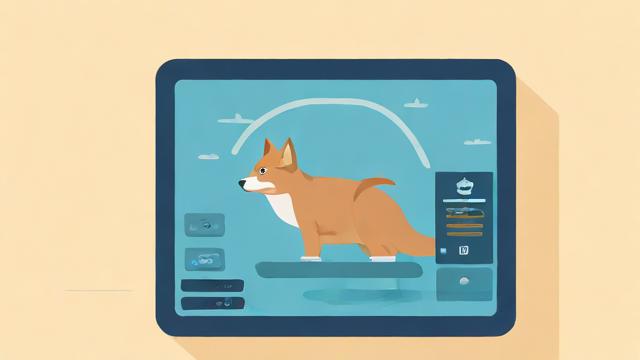
当我第一次reset完路由器后,发现网络竟然无法连接了。这是因为reset会清除所有之前保存的WAN设置,比如IP地址、网关和DNS服务器等信息。所以第一步就是重新输入这些关键参数。如果你使用的是动态IP(DHCP),那么只需要选择相应的选项,路由器会自动获取相关信息。但如果是静态IP,则需要手动填写从ISP那里获得的具体数值。
有时候,我们可能会忽略一些细节,比如DNS服务器的配置。其实,正确的DNS设置可以显著提升上网速度和稳定性。你可以继续沿用ISP提供的DNS地址,或者尝试使用公共DNS服务,例如Google的8.8.8.8或Cloudflare的1.1.1.1。这样的小调整往往能让整个网络体验更加流畅。
配置无线网络SSID和密码
接下来是无线网络的设置部分。重置后,无线网络的名字(SSID)和密码都会被清空,因此你需要重新定义它们。建议选择一个独特且不容易被猜到的SSID,避免与其他设备产生冲突。同时,设置一个强密码来保护网络安全。我通常会选择包含大小写字母、数字和特殊字符的组合,这样即使有人试图破解,也会花费大量时间。
除了基本的SSID和密码之外,你还可以根据需要调整其他无线设置。例如,选择适合你环境的信道以减少干扰,或者启用5GHz频段以获得更高的传输速度。如果你家里有较多设备同时在线,双频路由器的优势就会显现出来。记得保存更改并重启路由器以确保新设置生效。
设置家长控制和其他高级功能
最后一步是配置一些额外的功能,让路由器更好地服务于你的家庭或办公室。家长控制是一个非常实用的功能,可以帮助限制儿童访问不适宜的内容或者设定上网时间。大多数现代路由器都内置了这项功能,只需要简单勾选几个选项即可开启。
除此之外,还有许多高级功能值得探索。例如,QoS(服务质量)可以优先处理特定类型的数据流量,从而保证视频通话或在线游戏的质量;访客网络则允许外来设备安全地接入互联网,而不会影响主网络的安全性。我自己就特别喜欢启用这些附加功能,因为它们确实能带来更舒适的使用体验。
总结一下,reset路由器后的配置恢复虽然看起来复杂,但只要按照上述步骤逐一操作,就可以轻松完成任务。重要的是不要急于求成,耐心检查每一项设置,确保一切恢复正常运转。
在前面的章节中,我们已经详细讨论了如何重置路由器以及重置后的配置恢复过程。然而,为了减少不必要的麻烦,采取一些预防性措施是非常有必要的。此外,了解一些常见的问题和解决方法也能帮助你更高效地管理路由器。
如何避免频繁reset路由器
每次reset路由器都会清除所有的自定义设置,这不仅浪费时间,还可能带来网络中断的风险。所以,我建议大家从以下几个方面入手来避免这种情况的发生。首先,确保路由器始终处于良好的通风环境中。过热是导致路由器性能下降甚至死机的主要原因之一。如果你发现路由器经常发热,可以考虑将它放置在远离阳光直射或热源的地方,或者使用散热垫辅助降温。
其次,定期更新路由器的固件同样重要。厂商通常会通过固件更新修复已知的问题并优化设备性能。我曾经因为没有及时升级固件而遇到网络连接不稳定的情况。后来,我养成了每月检查一次固件的习惯,从此再也没有出现类似的问题。最后,合理分配带宽资源也很关键。如果家中有多台设备同时进行高流量活动,比如下载大文件或观看高清视频,可能会让路由器不堪重负。此时,启用QoS功能可以帮助平衡不同设备的需求。
备份路由器配置文件的重要性
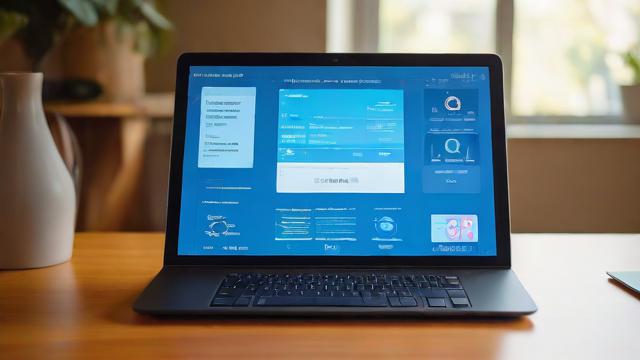
除了避免频繁reset外,备份路由器配置文件也是必不可少的一项工作。想象一下,如果你已经花费大量时间调整各种参数,却因为一次意外reset而丢失所有设置,那该是多么令人沮丧的事情!因此,养成定期备份的习惯至关重要。大多数路由器都提供了简单的备份功能,只需几步操作就能将当前的配置保存到电脑或其他存储设备上。
我第一次备份路由器配置时觉得流程有点复杂,但其实只要进入管理界面找到“系统工具”或“备份/恢复”选项,然后点击“备份配置”按钮即可完成。更重要的是,当你需要重新应用这些设置时,只需要上传之前保存的文件就可以了。这样即使reset后也不用重新输入每一个参数,省时又省力。
常见问题及解决方案
尽管我们采取了很多预防措施,但在日常使用过程中仍然可能遇到一些小问题。这里列举几个常见的例子以及对应的解决办法。比如,有时候你会发现无线网络信号很弱。这可能是由于路由器位置不佳或者周围存在太多干扰源造成的。尝试将路由器放在房间中央,并调整天线方向,通常可以改善信号覆盖范围。
另一个常见的问题是无法连接到互联网。这种情况下,先检查网线是否插好,再确认WAN口的设置是否正确。如果一切正常但问题依旧存在,重启调制解调器和路由器往往能起到立竿见影的效果。当然,如果以上方法都没有奏效,联系ISP客服也是一个不错的选择。
总结一下,本章主要介绍了如何通过采取预防性措施来减少reset路由器的频率,强调了备份配置文件的重要性,并解答了一些常见的使用问题。希望这些内容能够帮助你在日常生活中更好地管理和维护路由器。